하나 이상의 Google 앱이 Android 스마트폰에서 계속 충돌하는 경우 이 문서에는 오류를 쉽게 수정할 수 있는 몇 가지 가장 좋은 방법이 나와 있습니다.
이것은 불가능한 상황처럼 보일 수 있지만 예, Google 앱은 Android 기기에서도 충돌할 수 있습니다. 이러한 상황은 드물지만 모든 브랜드의 모든 유형의 Android 기기에서 발생할 수 있습니다. Google 앱은 장치에서 안정적인 작업 및 전환을 허용하는 주요 앱 중 하나이기 때문에 이러한 문제는 사용자에게 매우 문제가 됩니다.
따라서 이러한 Google 앱 충돌 오류가 스마트 폰에 나타나면 즉시 문제에주의를 기울이고 동일한 문제를 해결해야합니다. 하지만 이 문제가 왜 나타나는지 생각해 본 적이 있습니까?
Android에서 Google Apps가 계속 충돌하는 이유
다양한 유명 브랜드의 안드로이드 스마트폰을 사용하는 많은 사용자들이 자신의 기기에서 충돌 문제가 반복적으로 나타난다고 불만을 토로했습니다. 조사했을 때 오류 뒤에 많은 이유를 찾았지만 대부분의 경우 Android 시스템 WebView가 원인이었습니다. 다른 경우에는 앱의 버그로 인해 이러한 오류가 발생할 수도 있습니다. 최근에 Google 앱을 업데이트한 후 이 오류가 발생하기 시작했다면 버그가 원인일 수 있습니다.
Android에서 Google Apps가 계속 충돌하는 문제를 해결하는 방법
Android에서 Google 앱이 계속 충돌하는 오류를 수정하려는 경우 도움을 드릴 수 있습니다. 가이드의 다음 섹션에서는 오류를 쉽게 수정할 수 있는 자세한 절차 및 관련 정보와 함께 몇 가지 방법을 찾을 수 있습니다. 이러한 방법을 사용하면 문제를 해결하고 앱을 완벽하게 사용할 수 있습니다. 그러나 Google 앱 충돌이 중지될 때까지 아래 솔루션을 연속적으로 배포해야 합니다.
해결 방법 1: 장치 다시 시작(소프트)
Google 앱의 첫 번째 해결 방법은 계속 충돌 오류가 발생하는 Android 기기를 다시 시작하는 것입니다. 이렇게 하면 기기가 일시적인 오류를 수정하고 기기와 그 안의 앱을 새로 시작할 수 있습니다. 동일하게 실행하려면 아래 제공된 단계를 따르십시오.
- 전원 버튼을 누르십시오 전원 메뉴 옵션이 나타날 때까지 3초(또는 그 이상) 동안
- 옵션을 탭하십시오. 종료/전원 끄기 장치.
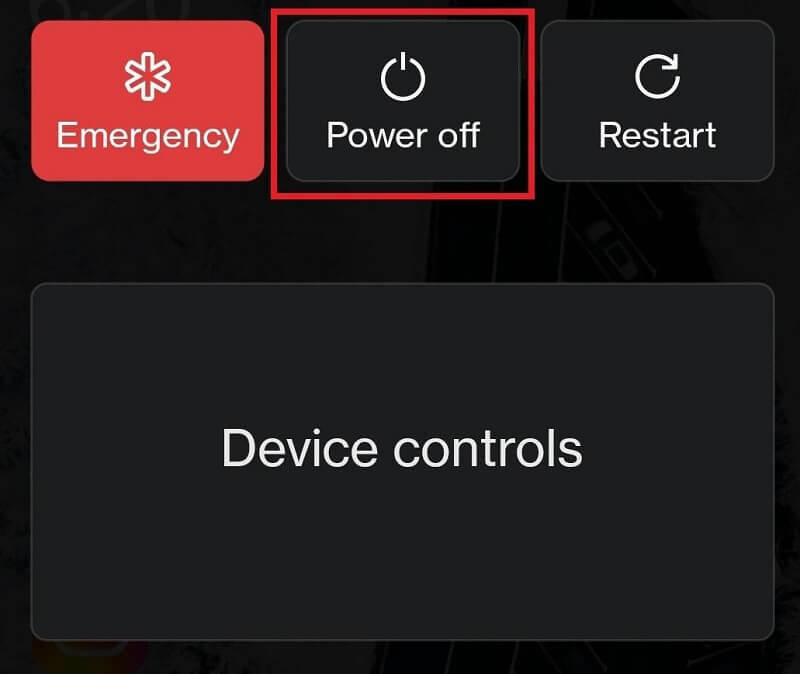
- 최소 5분 정도 기다리기 전에 다시 시작 장치. 전원 버튼을 길게 눌러 장치를 켭니다.
이것이 Android에서 충돌하는 앱을 수정하는 데 도움이 되지 않으면 다음 해결 방법을 시도해 보세요.
또한 읽기: 머리 색깔을 바꾸는 최고의 앱
해결 방법 2: 장치 다시 시작(하드)
장치의 소프트 재시작이 작동하지 않으면 다른 방법으로 하드 재부팅을 시도할 수 있습니다. 이렇게 하면 기기가 열심히 시작할 수 있으므로 Google 앱이 계속 충돌하는 쉬운 솔루션으로 작동합니다.
장치를 하드 다시 시작/재부팅하려면 다음 작업을 수행하기만 하면 됩니다. 전원 버튼을 길게 누르십시오 장치가 진동하고 꺼질 때까지.
메모: 전원 버튼 기술은 일부 장치에서 작동하지 않을 수 있으므로 전원 및 볼륨 증가/감소 버튼을 사용해 보십시오. 다른 경우에는 세 개의 버튼(전원 및 두 개의 볼륨 버튼)의 조합도 작동할 수 있습니다.
이제 Google 앱을 실행하고 문제가 지속되는지 확인합니다. 오류 메시지가 다시 나타나면 다음 해결 방법으로 진행하여 Android에서 Google 앱 충돌을 중지할 수 있습니다.
해결 방법 3: Google Apps의 모든 데이터 지우기
Google 앱이 계속 충돌 오류가 지속되는 경우 다음 해결 방법은 Google Apps의 모든 데이터를 지우는 것입니다. 이렇게 하면 기기에서 앱의 버그 파일을 제거하고 앱을 새로 시작할 수 있습니다. 아래 단계를 사용하여 쉽게 동일한 작업을 수행할 수 있습니다.
- 먼저, 오픈 설정 Android 기기의 앱.
- 탭 앱 또는 앱 및 기능 메뉴.
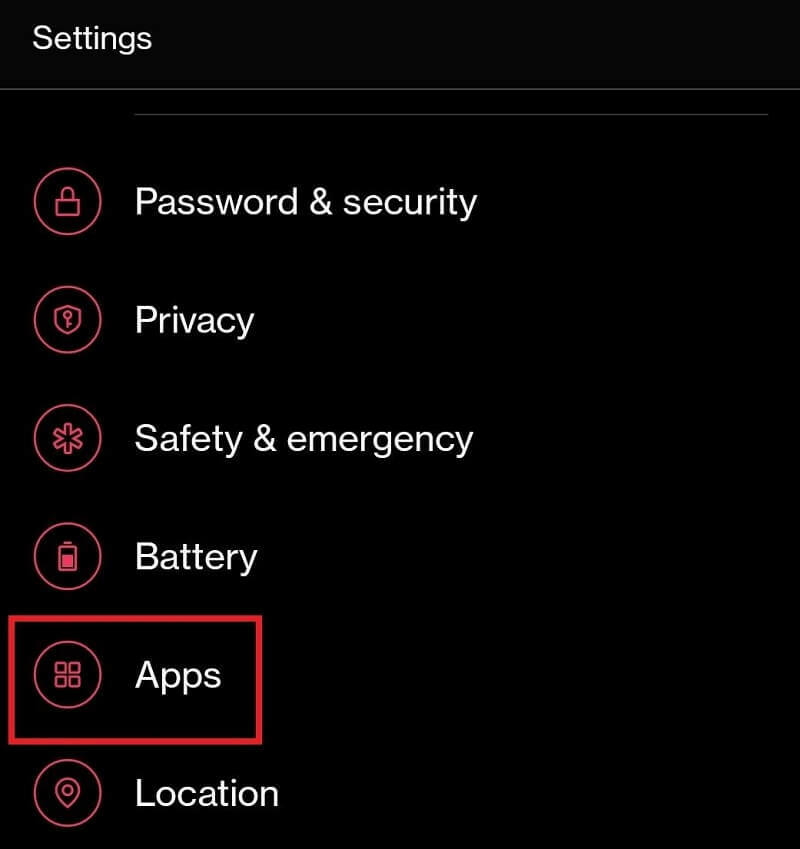
- 탭 세 개의 버튼 인터페이스 상단에서 옵션 이름을 선택하십시오. 시스템 앱 표시.
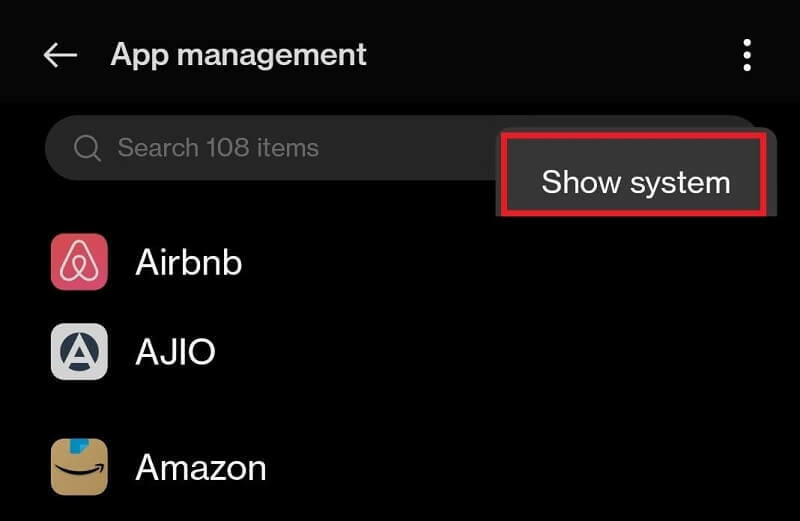
- 이름이 지정된 앱 찾기 Google 그리고 그것을 탭하십시오.

- 앱 세부 정보 아래에 이름이 지정된 버튼이 있습니다. 모든 데이터 지우기. (이 옵션은 데이터/스토리지 카테고리). 옵션을 탭하고 Google과 관련된 모든 종류의 데이터를 제거하십시오.
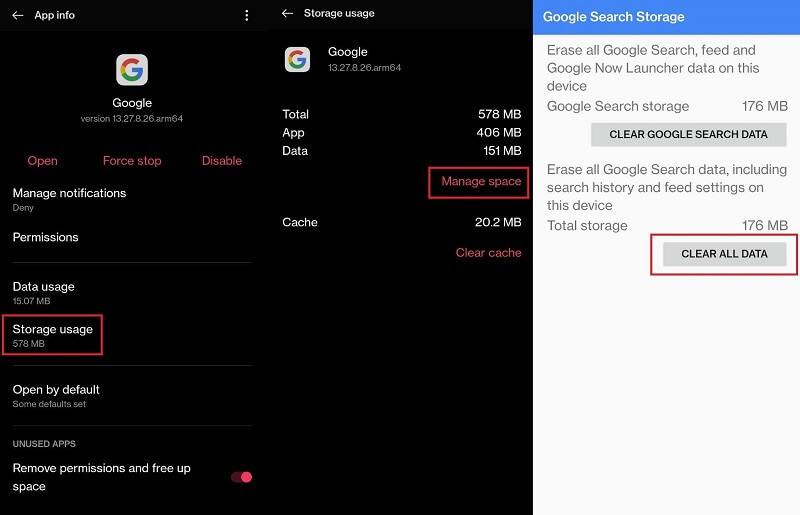
- 모두 닫고 다시 시작 당신의 장치.
- Google 애플리케이션 실행 잘 작동하는지 확인하기 위해.
문제가 다른 곳에 있는 경우 위의 솔루션이 작동하지 않을 수 있습니다. 이 경우 다음 솔루션을 사용하여 Android 문제에서 충돌하는 Google 앱을 해결합니다.
또한 읽기: 최고의 무료 Instagram 추종자 앱
해결 방법 4: Google 앱을 최신 버전으로 업데이트
앞서 알려드린 바와 같이 Google 앱이 계속 충돌하는 큰 이유는 앱의 버그입니다. 개발자가 발견한 이 버그는 다음 업데이트에서 앱에서 제거됩니다. 따라서 앱을 완벽하게 실행하는 것이 매우 유용할 수 있습니다. 아래에 표시된 단계를 사용하여 Google 앱을 업데이트할 수 있습니다.
- 열기 플레이 스토어 당신의 장치에.
- 당신의 구글 계정 프로필 사진 그런 다음 탭 앱 및 기기 관리.

- 탭 사용 가능한 업데이트 범주.

- 업데이트할 준비가 된 앱 목록이 표시됩니다. 구글 업데이트 앱.
업데이트가 완료된 후 앱을 실행하고 Android에서 Google 앱 충돌 문제가 지속되는지 확인합니다. 그렇다면 다음 해결 방법으로 진행하십시오.
해결 방법 5: Google 앱 업데이트 제거
Google 앱 개발자가 버그를 찾지 못하거나 새 앱에서 임시 솔루션을 제공하지 못하면 앱 업데이트가 실패할 수 있습니다. 따라서 이러한 경우 이전에 실행했던 것과 동일한 방식으로 실행하려면 앱 업데이트를 제거해야 합니다. Google 앱 업데이트를 제거하는 방법을 알아보려면 아래 단계를 따르세요.
- 열기 설정 이전 솔루션 3에서와 마찬가지로 Google 앱 옵션이 제공됩니다.

- Google 앱 세부정보 앱 하단에 다음 옵션이 있습니다. 업데이트 제거. 계속하려면 같은 것을 탭하십시오.
메모: 경고 팝업이 표시될 수 있습니다. 탭 진행 또는 확인
이제 앱을 실행하여 Android에서 Google 앱이 계속 충돌하는지 확인하고 문제가 발생하면 다음 솔루션을 사용하세요.
또한 읽기: 안드로이드용 최고의 무료 전화번호 앱
해결 방법 6: Android 시스템 WebView 앱 업데이트
Google 앱 계속 충돌 오류에 대한 다음 솔루션은 Android 시스템 WebView 앱을 업데이트하는 것입니다. 이 앱은 기기에서 웹 콘텐츠를 실행하고 표시하는 역할을 합니다. 이 앱이 제대로 작동하지 않으면 앱 충돌과 같은 문제가 나타날 수 있습니다. 따라서 아래 절차에 따라 앱을 쉽게 업데이트하십시오.
- 열기 Play 스토어 업데이트 섹션은 솔루션 4에서 수행한 것과 동일합니다.

- 업데이트 목록에서 업데이트 안드로이드 시스템 웹뷰 앱.
앱을 실행하여 솔루션이 Android 문제에서 충돌하는 Google 앱을 해결할 수 있는지 확인합니다. 그렇지 않으면 다음 해결 방법을 시도하십시오.
해결 방법 7: Android 시스템 WebView 업데이트 제거
Google 앱 충돌 오류에 대한 또 다른 솔루션은 Android 시스템 WebView 앱의 업데이트를 제거하는 것입니다. Android 시스템 WebView 앱의 최신 업데이트 버그 수정은 드문 경우에 문제를 해결하지 못할 수 있습니다. 따라서 앱을 제거하려면 바로 아래 단계를 따르세요.
- 열기 Android 시스템 WebView 앱 설정 해결 방법 5의 단계를 사용합니다.
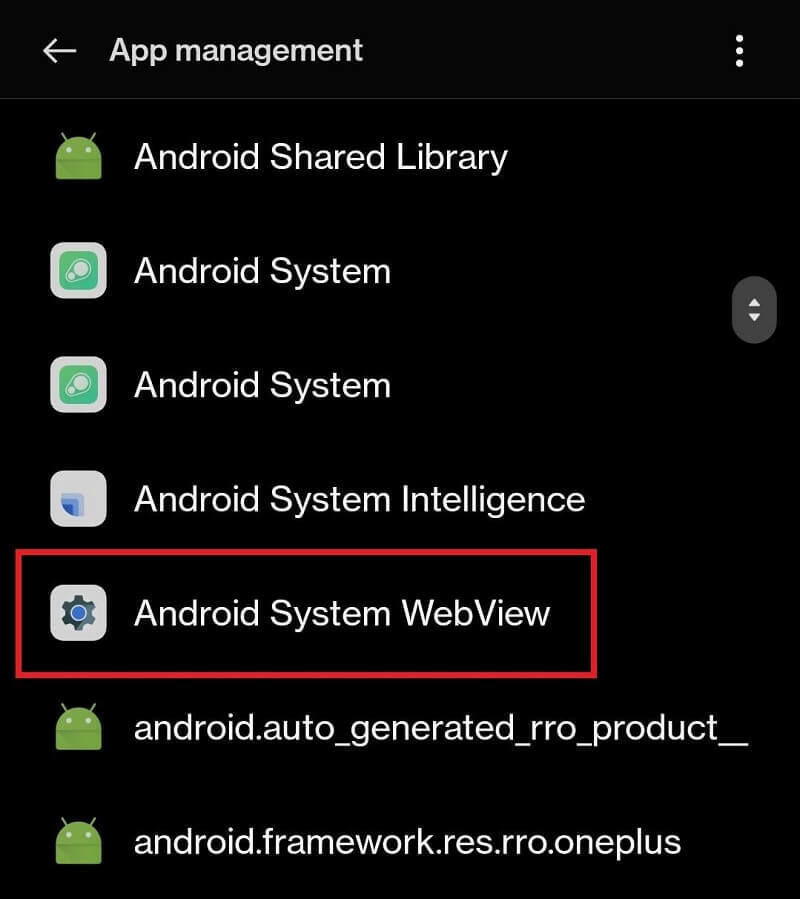
- 이제 앱 세부정보 하단으로 스크롤하여 탭하세요. 업데이트 제거.
메모: 경고 팝업이 표시될 수 있습니다. 탭 진행 또는 확인
모든 것이 실패하면 아래 방법을 사용하면 Android에서 Google 앱이 계속 충돌하는 문제를 해결할 수 있습니다.
또한 읽기: 최고의 무료 Zumba 앱
해결 방법 8: Google Apps 베타 프로그램에 참여
Google 앱이 계속 충돌하는 문제를 해결하는 마지막이자 궁극적인 솔루션은 Google의 베타 앱을 사용하는 것입니다. 베타는 새로운 앱 또는 앱 내 기능의 작동을 조사하고 확인하기 위해 Google에서 출시한 테스트 프로그램입니다. Google Play 스토어 앱을 통해 베타 프로그램에 쉽게 참여할 수 있습니다. 다음은 동일한 작업을 수행하기 위해 수행해야 하는 단계입니다.
- 플레이 스토어 열기 기기의 앱.
-
구글 검색 앱 인터페이스 상단에서 앱.
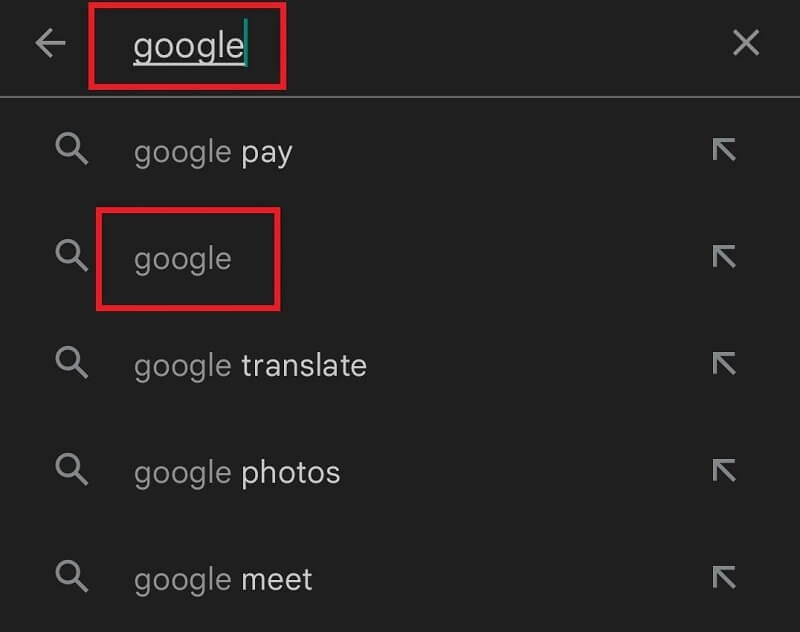
- 탭 Google 계속하고 옵션을 선택하려면 베타에 참여하세요.
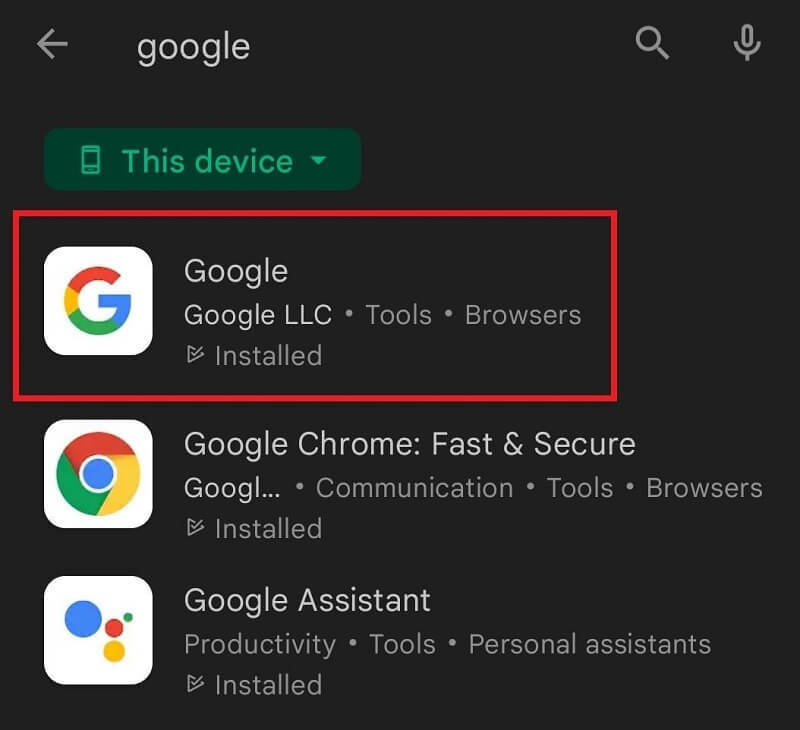
- 탭 가입하다 버튼과 계약에 동의 계속하려면.
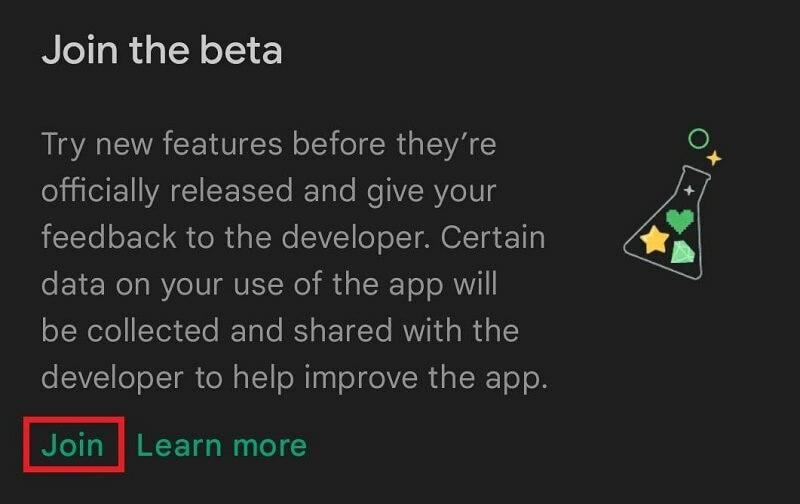
베타 프로그램에 참여하면 베타 버전이 아직 출시되지 않은 업데이트일 뿐이므로 Android 문제에서 Google 앱 충돌이 해결됩니다.
또한 읽기: 최고의 재미있는 얼굴 앱
Google Apps가 Android에서 계속 충돌함: 해결됨
따라서 위에서 우리는 모든 Android 기기에서 Google 앱 충돌을 쉽게 수정하는 방법에 대해 논의했습니다. 이 솔루션을 사용한 후에는 기기에서 Google 앱을 실행하는 데 문제가 발생하지 않습니다. 또한 앱에서 향상된 성능을 얻을 수도 있습니다.
단계를 배포하는 데 문제가 발생하거나 Google 앱이 계속 충돌하는 경우 오류가 지속됩니다. 아래 댓글 작업을 사용하여 문의해야 합니다. 아래에 질문을 작성해 주시면 최대한 빨리 솔루션을 공유해 드리겠습니다. 이 기사가 마음에 들었거나 제안 사항이 있으면 의견을 사용하여 전달하십시오.
Techpout 블로그를 구독하는 것을 잊지 말고 그러한 흥미로운 가이드와 블로그에 대한 업데이트를 받아보세요.